PS如何添加文字?
作者:佚名 来源:未知 时间:2025-03-23
PS怎么添加文字:全面指南
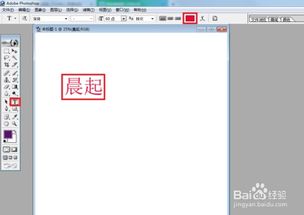
在使用Adobe Photoshop这款强大的图像处理软件时,添加文字是一项基础且常用的功能。无论是设计海报、编辑图片还是制作图文内容,文字都是不可或缺的元素。然而,对于初学者来说,如何在Photoshop中高效、美观地添加文字,可能是一个需要学习的技巧。本文将详细介绍如何在Photoshop中添加文字,包括基础操作、格式化设置以及高级技巧,帮助用户全面掌握这一功能。
一、基础操作
1. 打开Photoshop并创建新文件
首先,打开Adobe Photoshop软件。如果还没有创建文件,可以通过点击“文件”菜单,选择“新建”来创建一个新的工作文件。在新建对话框中,可以设置文件的尺寸、分辨率和背景颜色等参数。
2. 选择文字工具
在Photoshop的工具栏中,找到“文字工具”(通常显示为一个“T”字图标)。点击这个工具,它将变成激活状态,准备在画布上输入文字。
3. 在画布上输入文字
将鼠标移动到画布上,点击并拖动鼠标,会出现一个文本框。在这个文本框内,可以开始输入文字。输入的文字会实时显示在文本框内,并且可以在Photoshop的上方属性栏中看到当前文字的设置(如字体、字号、颜色等)。
4. 移动和调整文本框
通过拖动文本框的边框,可以调整文本框的大小。要移动文本框,可以点击文本框外的任意位置,然后拖动鼠标。文本框内的文字会随之移动,但不会影响文字的格式。
二、格式化设置
1. 选择字体和字号
在Photoshop上方的属性栏中,可以看到字体和字号的下拉菜单。点击下拉菜单,可以选择不同的字体和字号。Photoshop支持多种字体,包括系统自带的字体和安装的第三方字体。选择合适的字体和字号,可以让文字更符合设计需求。
2. 设置文字颜色
点击属性栏中的颜色块,可以打开颜色选择器。在颜色选择器中,可以选择文字的颜色。可以通过拖动滑块、输入颜色值或使用吸管工具来选取颜色。
3. 文字对齐和段落设置
在属性栏中,还可以找到文字对齐的选项,包括左对齐、居中对齐、右对齐和两端对齐。此外,还可以设置段落间距、行距和首行缩进等参数,以调整文字的整体布局和可读性。
4. 使用字符面板和段落面板
除了属性栏中的基本设置外,还可以通过打开“字符面板”(Window > Character)和“段落面板”(Window > Paragraph)来进行更详细的文字设置。字符面板中可以设置文字的加粗、倾斜、下划线、字体样式等属性;段落面板中可以设置段落的对齐方式、缩进、间距等参数。
三、高级技巧
1. 创建文字图层样式
Photoshop允许为文字图层添加样式,以创建独特的视觉效果。例如,可以为文字添加阴影、描边、内发光和外发光等效果。这些效果可以通过双击文字图层打开“图层样式”对话框进行设置。
1. 阴影:为文字添加阴影效果,可以增加文字的立体感和层次感。
2. 描边:为文字添加描边效果,可以让文字更加醒目和突出。
3. 内发光和外发光:为文字添加发光效果,可以创建炫酷的视觉效果。
2. 变形文字
Photoshop提供了变形文字的功能,可以让文字呈现出各种有趣的形状。要变形文字,可以选中文字图层,然后点击上方属性栏中的“变形文字”按钮。在弹出的对话框中,可以选择预设的变形样式,或者手动调整文字的弯曲、扭曲等参数。
3. 沿路径排列文字
Photoshop允许将文字沿路径排列,以创建独特的文字效果。要沿路径排列文字,首先需要绘制一条路径(可以使用钢笔工具、画笔工具或形状工具等)。然后,选择文字工具,将鼠标移动到路径上,点击并输入文字。文字会自动沿路径排列。
4. 文字蒙版
通过创建文字蒙版,可以将文字作为蒙版来显示或隐藏图像的部分区域。要创建文字蒙版,可以首先输入文字,然后选择要作为蒙版的图层(通常是图像图层)。在图层面板中,将鼠标移动到两个图层之间,按住Alt键(Windows)或Option键(Mac),点击鼠标,即可将文字图层转换为文字蒙版。
5. 文字转换为智能对象
将文字转换为智能对象后,可以对文字进行缩放、旋转、扭曲等变换操作,而不会损失文字的清晰度。要转换文字为智能对象,可以选中文字图层,然后右键点击选择“转换为智能对象”。之后,就可以对智能对象进行各种变换操作了。
四、实用建议
1. 备份文件:在进行文字编辑和格式化设置之前,建议先备份文件。这样可以避免在操作过程中发生意外导致文件损坏或丢失。
2. 尝试不同的字体和样式:不要害怕尝试不同的字体和样式。通过不断尝试和组合,可以找到最适合设计需求的文字效果。
3. 利用图层和图层组:合理利用图层和图层组可以更好地管理文字和其他元素。可以将不同种类的文字放在不同的图层或图层组中,以便后续编辑和修改。
4. 学习快捷键:掌握Photoshop的快捷键可以大大提高工作效率。例如,使用Ctrl+T(Windows)或Cmd+T(Mac)可以快速进入变换模式,调整文字的大小和位置。
5. 参考其他设计作品:通过参考其他设计作品来学习如何添加和格式化文字。可以从中获取灵感和创意,并将其应用到自己的设计中。
总之,在Photoshop中添加文字是一项基础且重要的功能。通过掌握基础操作、格式化设置和高级技巧,可以创建出独特且美观的文字效果。希望本文能够帮助读者更好地掌握这一功能,并在设计中灵活运用文字元素。
- 上一篇: 创意DIY:打造30款精美红包灯笼,点亮节日氛围教程
- 下一篇: 家庭除锈必备!轻松搞定的小妙招






























